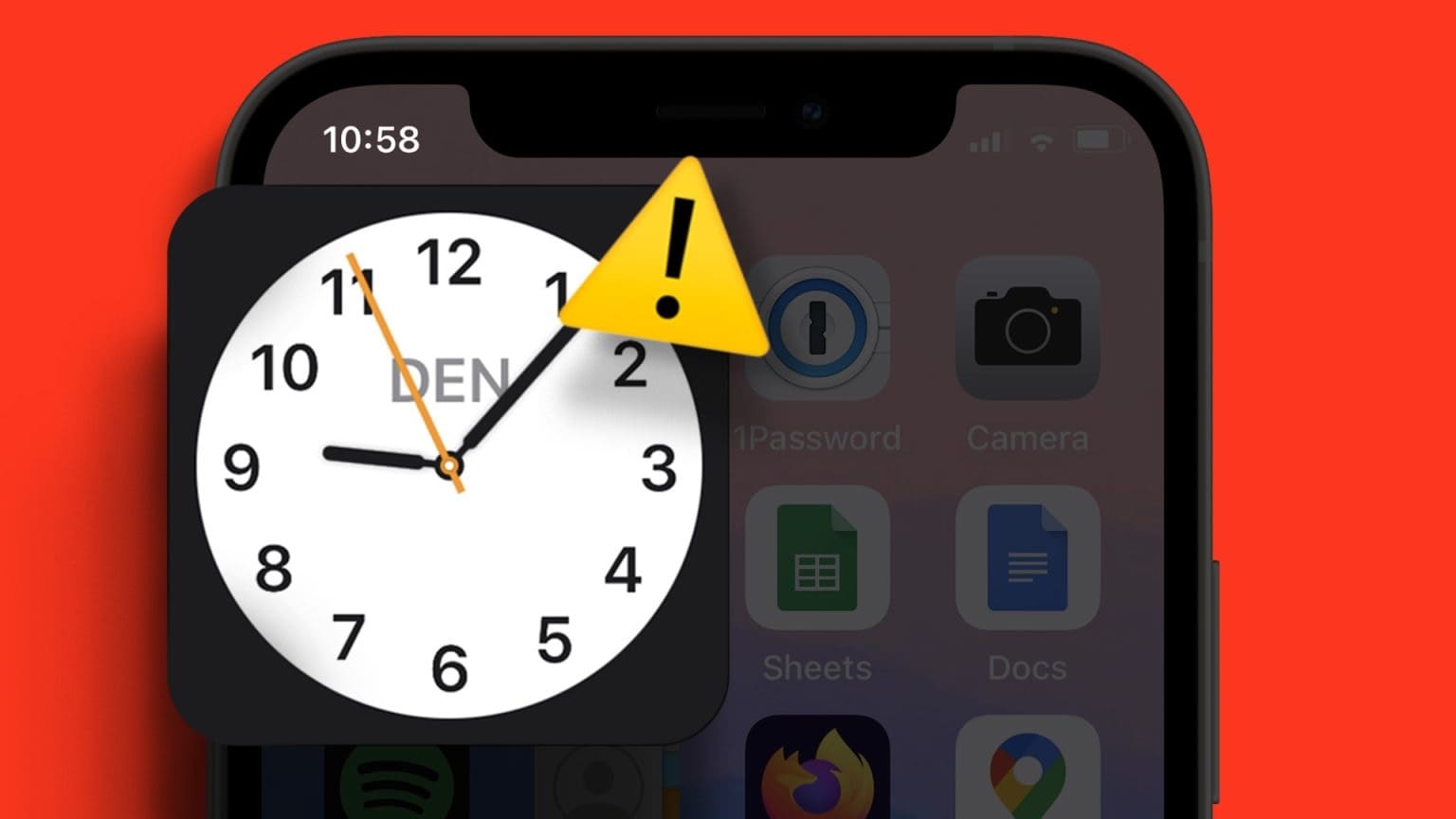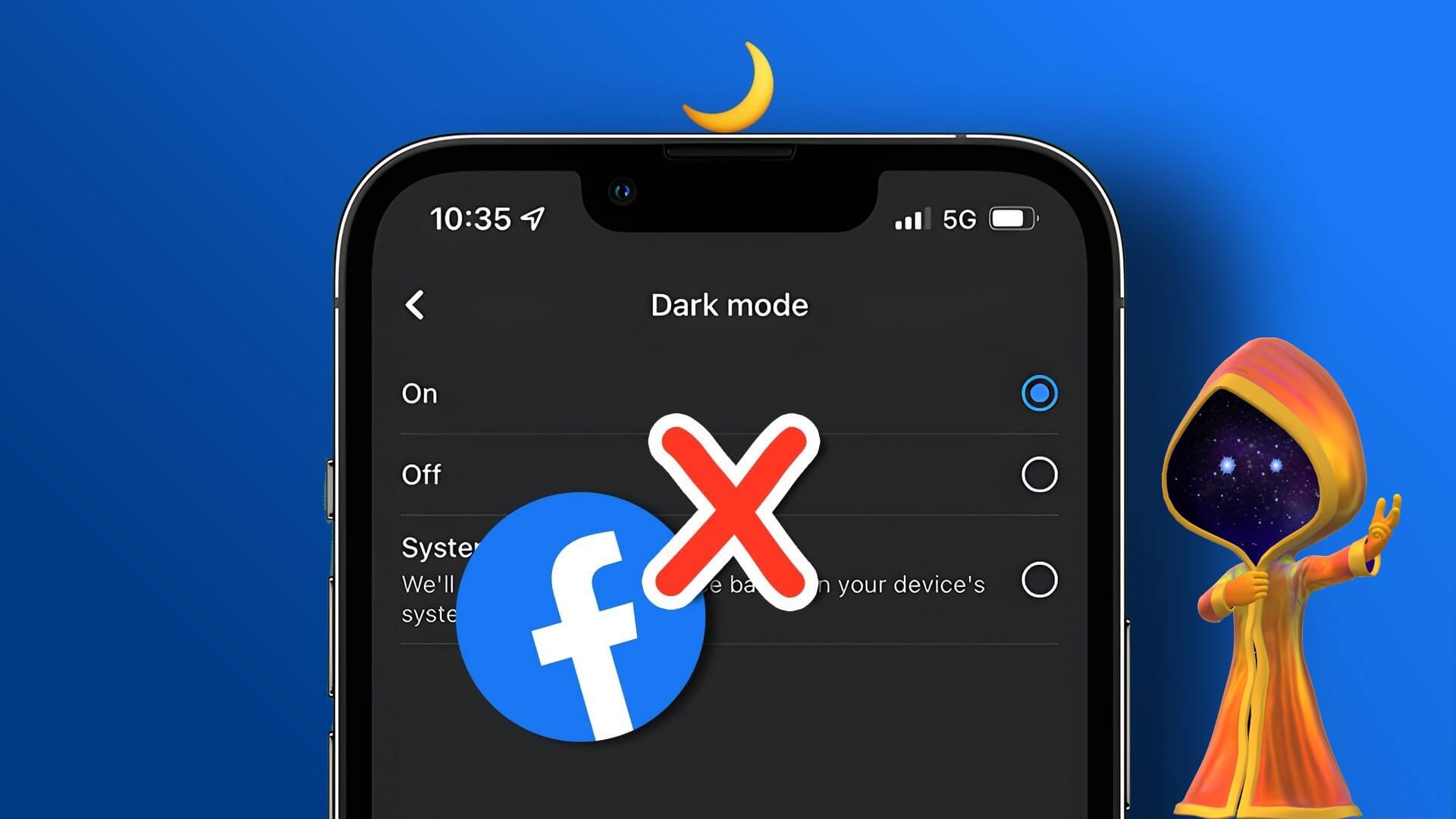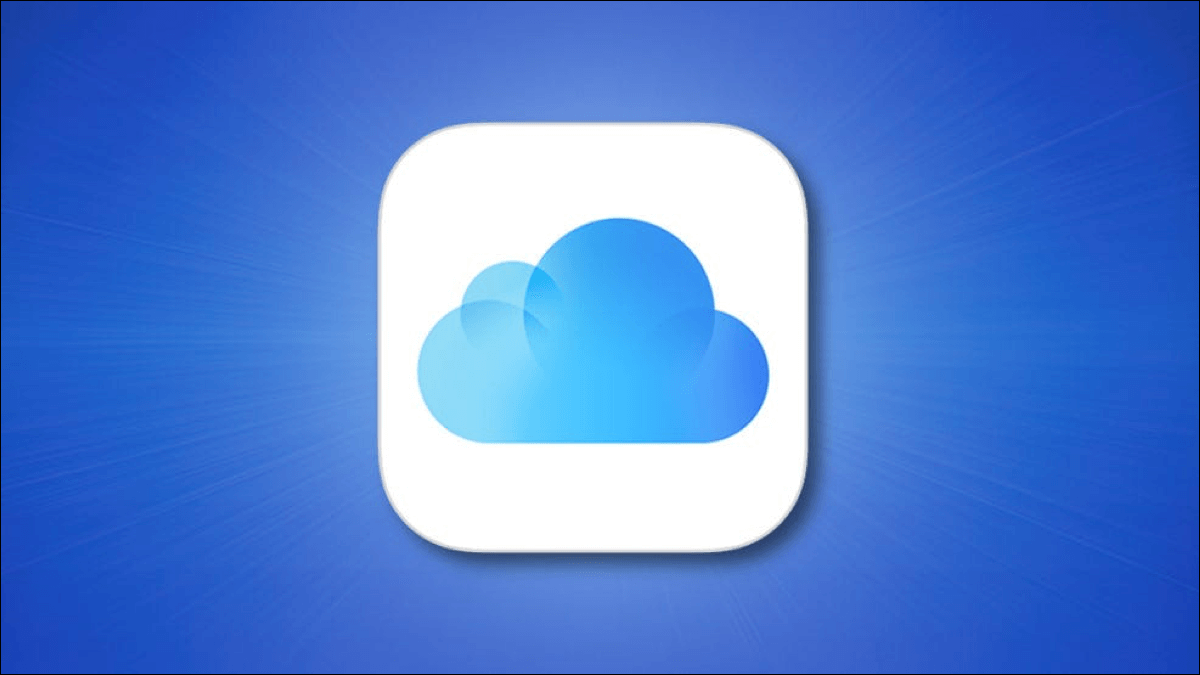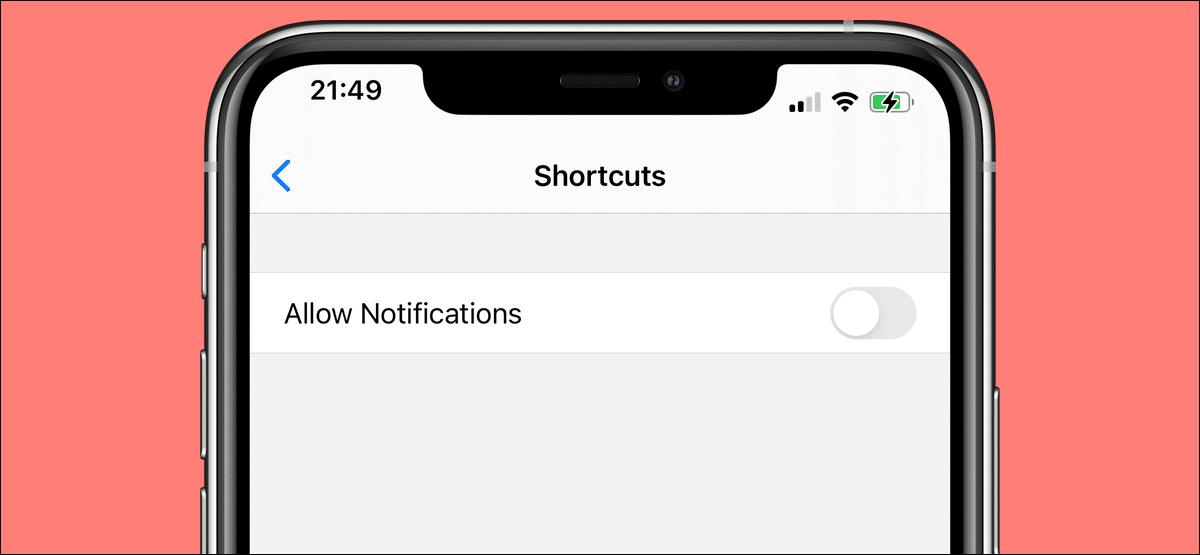Apple'dan AirDrop, büyük dosyaları iPhone'dan Mac'e veya tam tersi şekilde aktarmanın en belirgin yoludur. Çoğu AirDrop aktarımı çok hızlı gerçekleşirken, büyük videolar gönderirken deneyim değişebilir. Bazen AirDrop, iPhone'da çalışmayı durdurabilir veya büyük video dosyaları göndermeden önce "dönüştürmeyi" teklif edebilir. Bu aktarım çok uzun sürüyor veya aniden iptal ediliyor. AirDrop videolarını her göndermeden önce iPhone'da nasıl düzelteceğiniz aşağıda açıklanmıştır.

AIRDROP neden dönüştürme işleminde takılıyor?
AirDrop'un videoları göndermeden önce neden dönüştürdüğünü merak ediyor musunuz? Bunun nedeni, iPhone'un videoyu içinde sınırlı depolama alanı olması için belirli bir biçimde kaydetmesidir. Bu nedenle videolar genellikle HEVC sıkıştırmasıyla sonuçlanır.

Bu formattaki videolar iPhone'da sorunsuz oynatılabilir, ancak diğer cihazlarla kolayca uyumlu değildir. Sonuç olarak, iPhone'unuz videoyu AirDrop aracılığıyla diğer cihazlara göndermeden önce daha uyumlu bir biçime dönüştürür. Bu dönüştürme işlemi, videonun süresine bağlı olarak biraz zaman alır.
Bazen aktarım takılıyor ve AirDrop aktarımı takılıyor. Ayrıca Mac'inizdeki AirDrop çalışıyor olabilir. hakkında kılavuzumuza bakın Mac'te AirDrop Sorunlarını Düzeltin.
AIRDROP'un videoları göndermeden önce dönüştürmesini önleyin
AirDrop'un videoları alıcı cihazlara göndermeden önce dönüştürmeyi üstlendiği sorunun iki çözümü vardır. İlk çözüm, iPhone kamerasının video kaydetmek için kullandığı formatı ve sıkıştırmayı değiştirmeyi içerir ve bu, AirDrop sim'i atlayacaktır. İkinci çözüm, iPhone'unuza önceden kaydetmiş olduğunuz videolar için geçerlidir.
Gelecekteki videolar için kaydedeceksiniz
iPhone'unuzun videoları varsayılan olarak kaydetme biçimini değiştirmek en iyisidir. Bu, iPhone kamera uygulamasının çoğu cihazla uyumlu bir biçimde video kaydetmesini sağlayacaktır. Bunu etkinleştirdikten sonra, iPhone'unuzun bu videoyu AirDrop aracılığıyla göndermeden önce dönüştürmesi gerekmez. İşte nasıl yapılır.
Adım 1: aç Ayarlar uygulaması iPhone'unuzda. Aşağı kaydırın ve dokunun kamera bölümü.
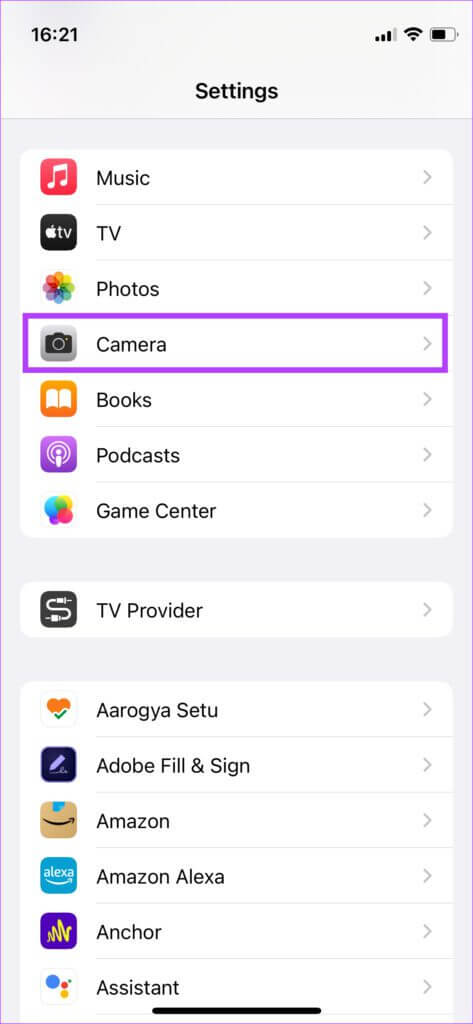
Adım 2: set biçimler.
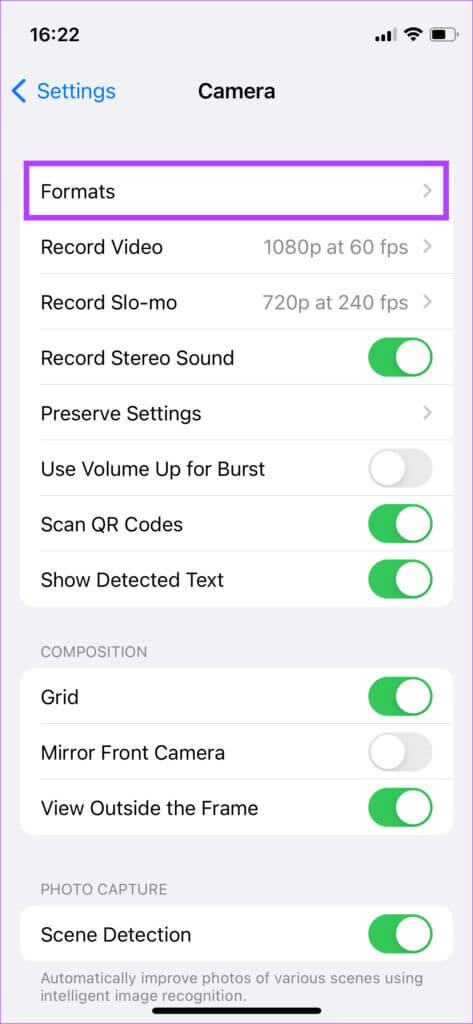
Aşama 3: Varsayılan kayıt formatı olarak ayarlamak için en uyumlu seçeneğe dokunun.
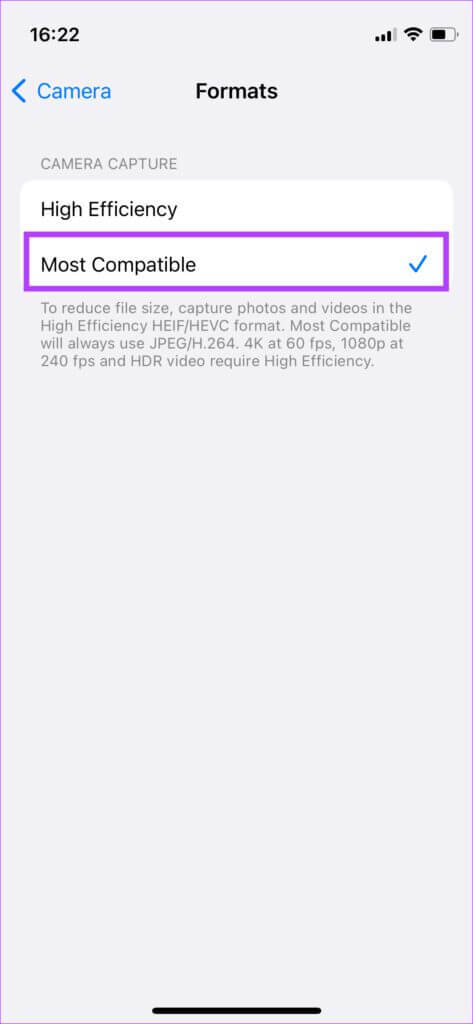
Artık iPhone'unuza her video kaydettiğinizde, çok sayıda cihazla uyumlu hale getirmek için standart H.264 sıkıştırmasıyla kaydedilecektir. Bunu test etmek için bir video kaydedin ve AirDrop aracılığıyla Mac'inize gönderin. Video, iPhone'da herhangi bir dönüştürme yapılmadan Mac'inize aktarılacaktır.
Diğer tek yönü, bu video dosyasının biraz daha fazla depolama alanı kaplamasıdır. Ancak, AirDrop kullanarak aktardıktan sonra bu videoları istediğiniz zaman kaldırabilirsiniz.
Önceden kaydedilmiş videolar için
HEVC sıkıştırmalı iPhone ile çektiğiniz videoları AirDrop aracılığıyla aktarmayı planlıyorsanız, yine de dönüştürülmesi gerekir. Ancak, AirDrop'ta bu dönüşümü atlamanın bir yolu var.
Adım 1: aç iMovie uygulaması iPhone'unuzda. Kaldırdıysanız, buradan indirin ve kurun. App Store.
Adım 2: set film seçeneği içinde Yeni bir projeye başlamak.
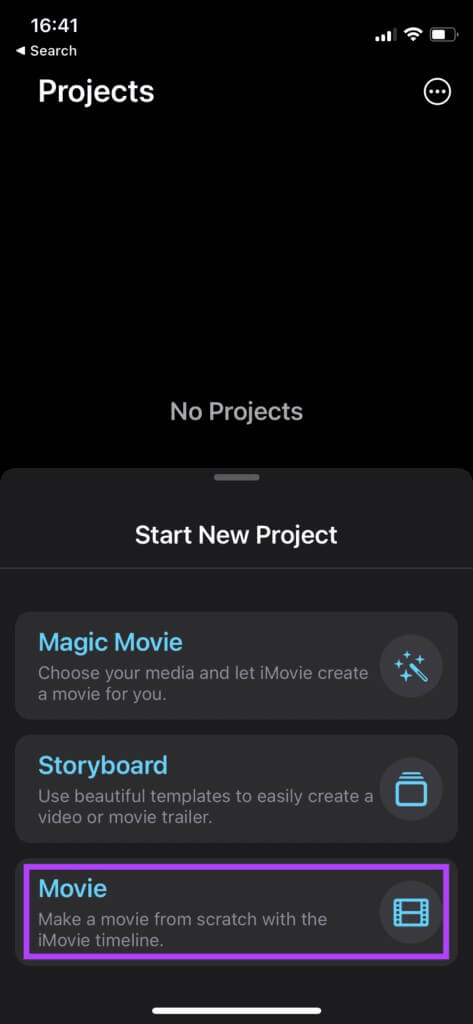
Aşama 3: Of Medya Listesi seçin Video göndermek istediğiniz
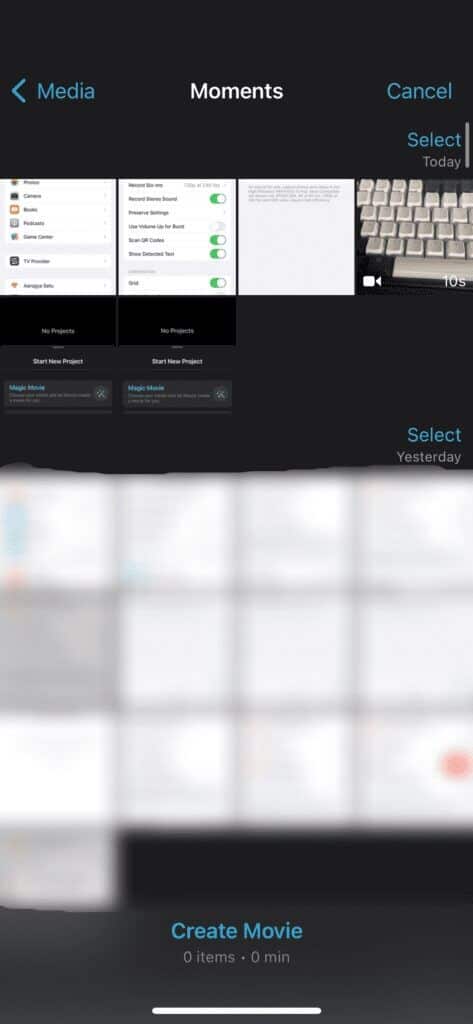
Adım 4: seçmek Film oluşturma seçeneği Aşağıda.
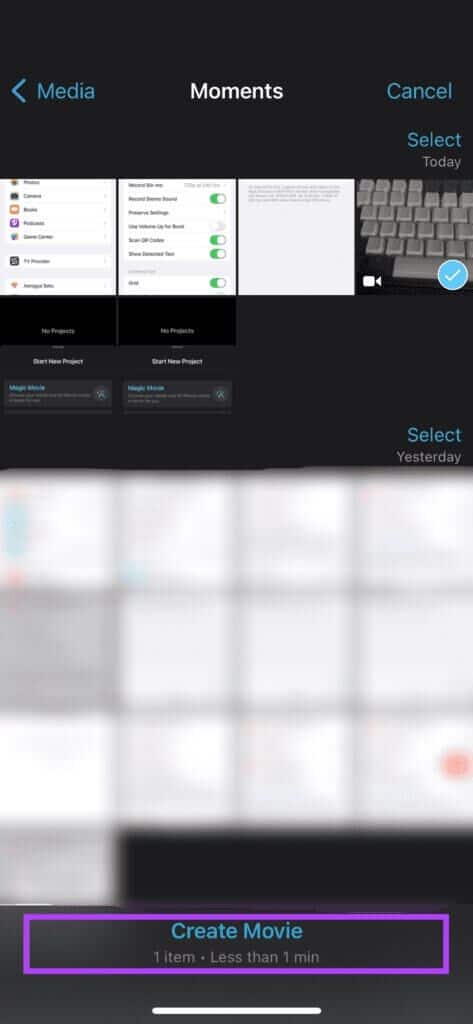
Adım 5: Bu, seçtiğiniz videoyla bir arayüz açacaktır. Videoyu düzenleyebilir veya "Bitti" Herhangi bir değişiklik yapmanız gerekmiyorsa projenizi kaydetmek için sol üst köşede..
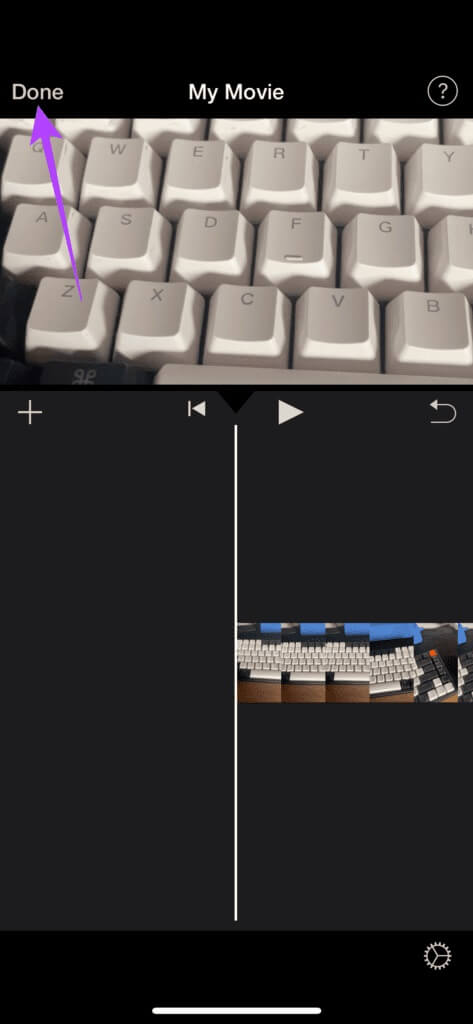
Aşama 6: set Paylaş butonu Alt çubuğun ortasında.
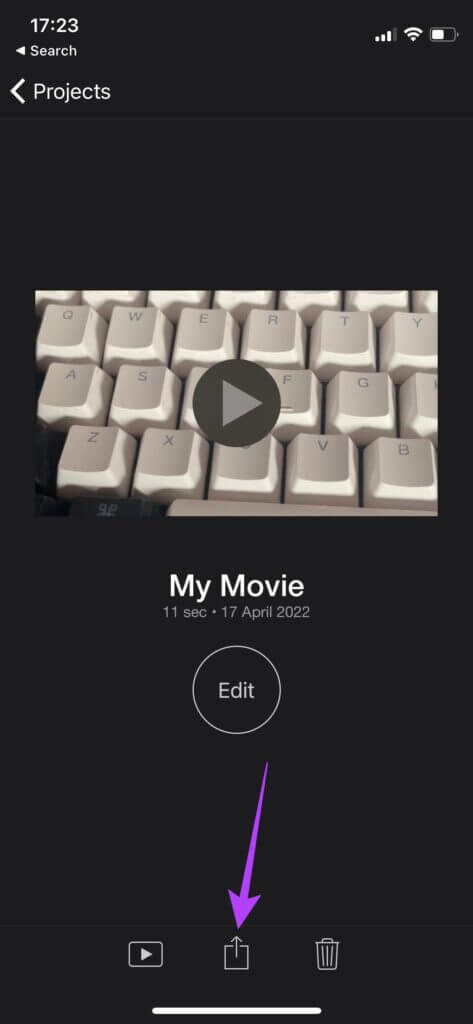
Adım 7: Paylaşım sayfasında, küçük seçenekler düğmesi.
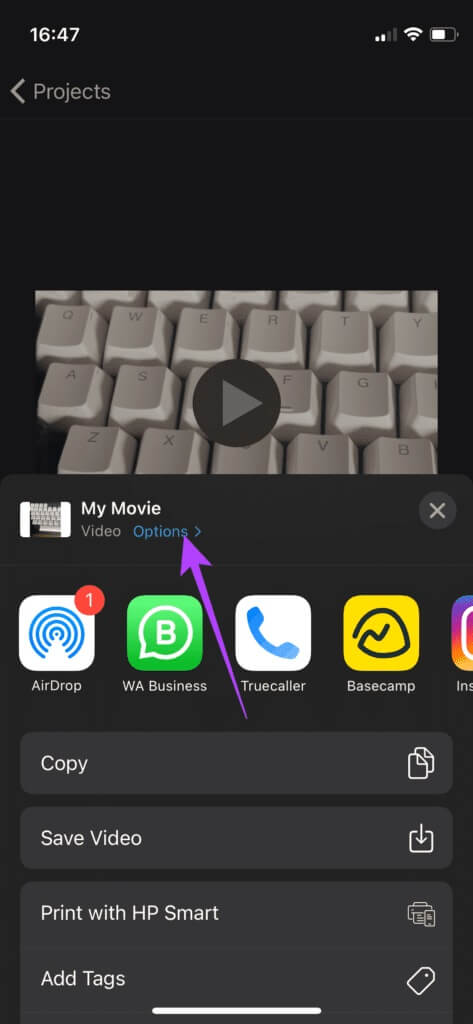
Adım 8: Bir sonraki ekranda şunları yapabilirsiniz: Hassas seçim Videonun kare hızı. Ardından Bitti.
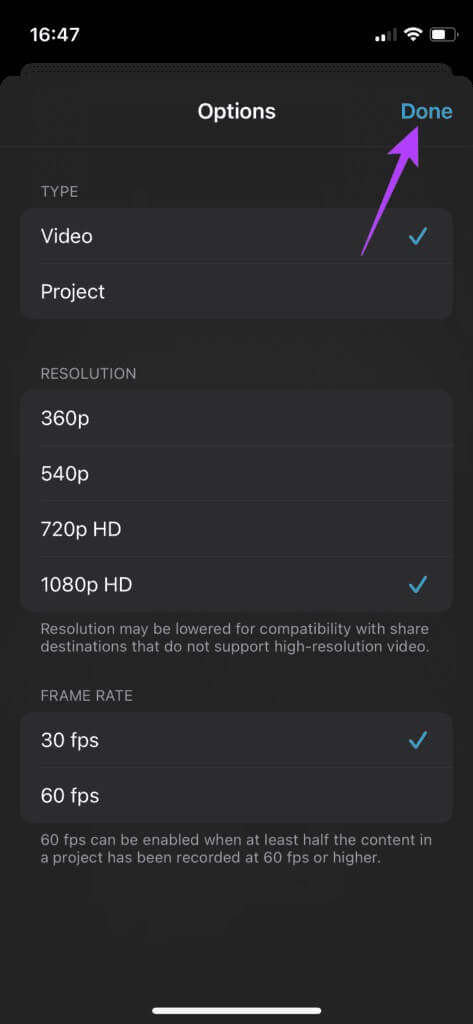
Aşama 9: geri döndüğünde Katılım belgesi seçin havadan yardım ve altında görünen cihazı seçin. donanım departmanı videonun alıcısı olarak.
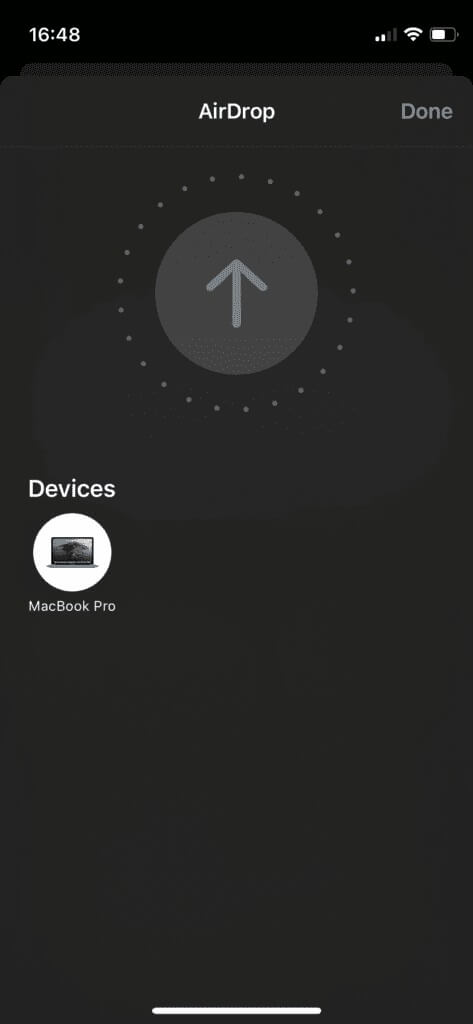
Ardından AirDrop videoyu dönüştürmeden doğrudan gönderir. Bu, diğer yöntemlerden daha hızlıdır.
Videoları dönüştürmeden AIRDROP aracılığıyla gönderin
İki videoyu paylaşmak veya hepsini AirDrop aracılığıyla iPhone'unuzdan aktarmak size zaman kazandıracaktır. Bazen bu, iPhone'unuz ile Mac'iniz veya iPad'iniz arasındaki kabloyu bağlamaktan daha hızlıdır. iPhone ve Mac arasında dosya aktaramıyor musunuz? hakkında ayrıntılı kılavuzumuza göz atın Dosyaları iPhone'dan Mac'e Göndermemek İçin En İyi AirDrop Düzeltmeleri.